Python
实践出真知,我们直接通过一个示例介绍如何使用Python操作数据库、导入导出Excel和打包成exe的可执行文件。
案例说明
我们先在当前环境下新建了个xlsx文件:

如图所示表格第一列用于查询数据库:
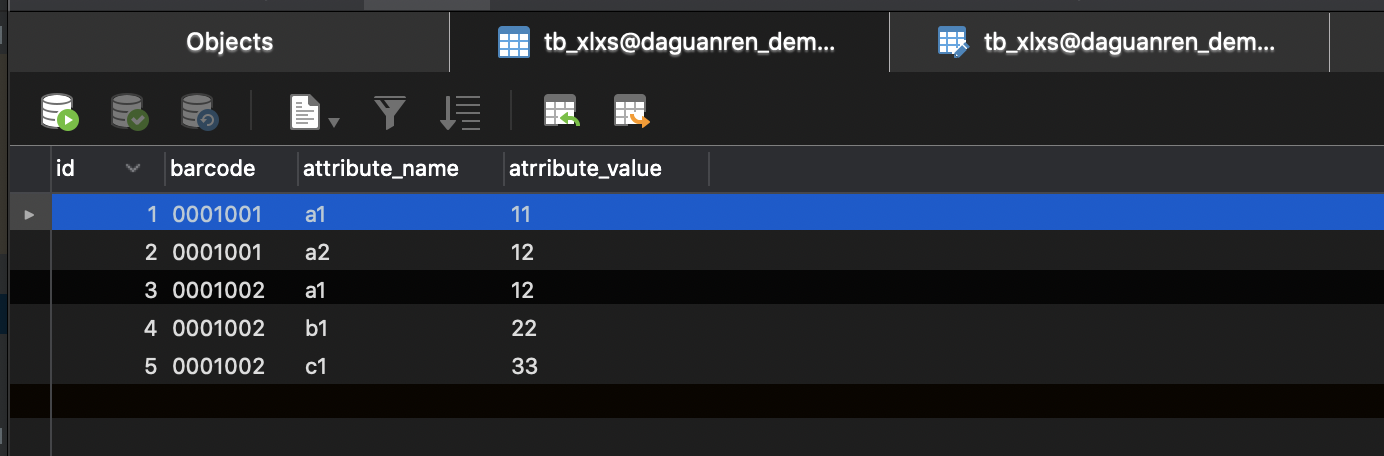
在数据库中根据barcode查询到对应的attribute_name和attribute_value后,写入到output.xlsx :
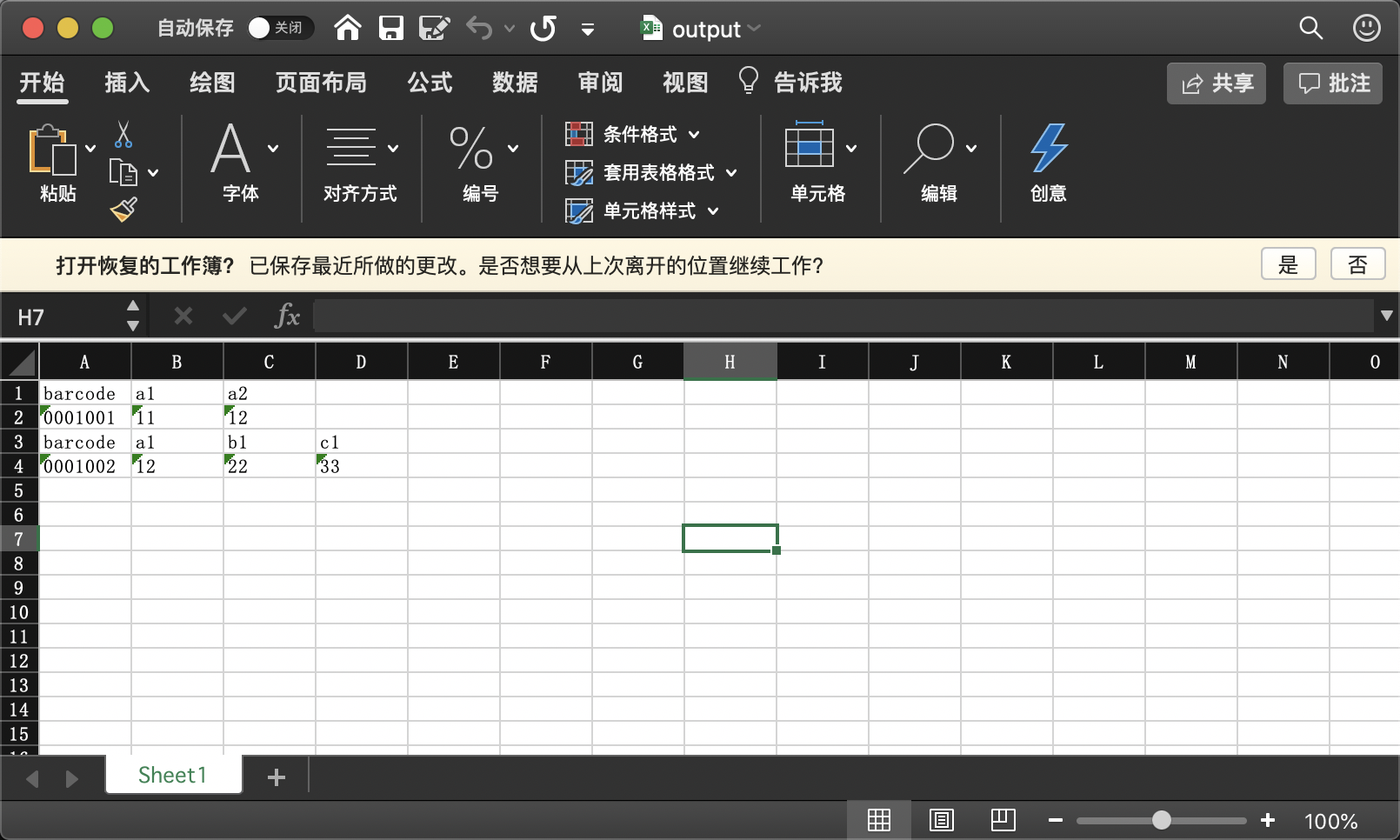
注意input.xlsx的第一列单元格格式需要设置为文本格式,否则因为barcode为00开头的,会被截取掉。
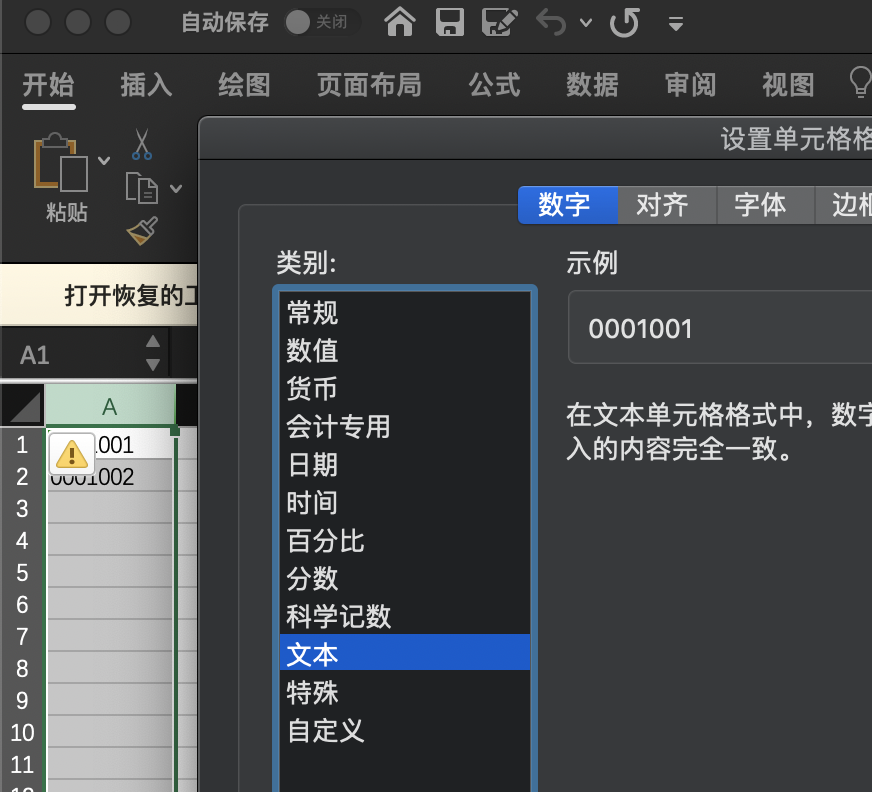
代码编写
- 新建项目,选择Python环境,注意核对环境是否是当前的环境:
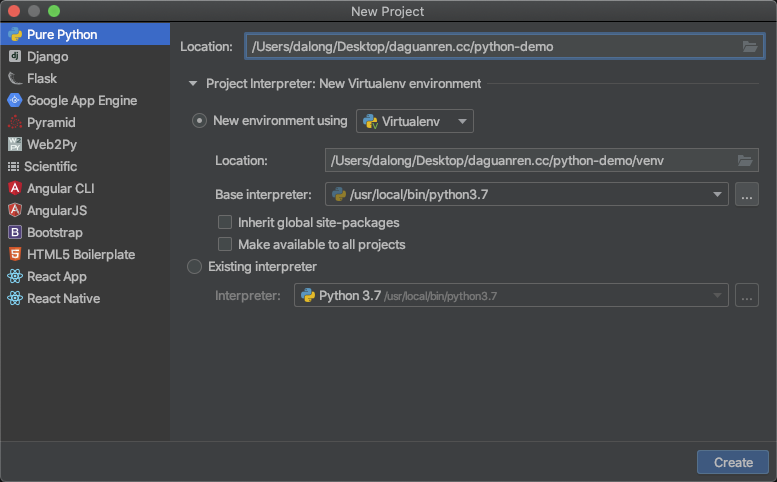
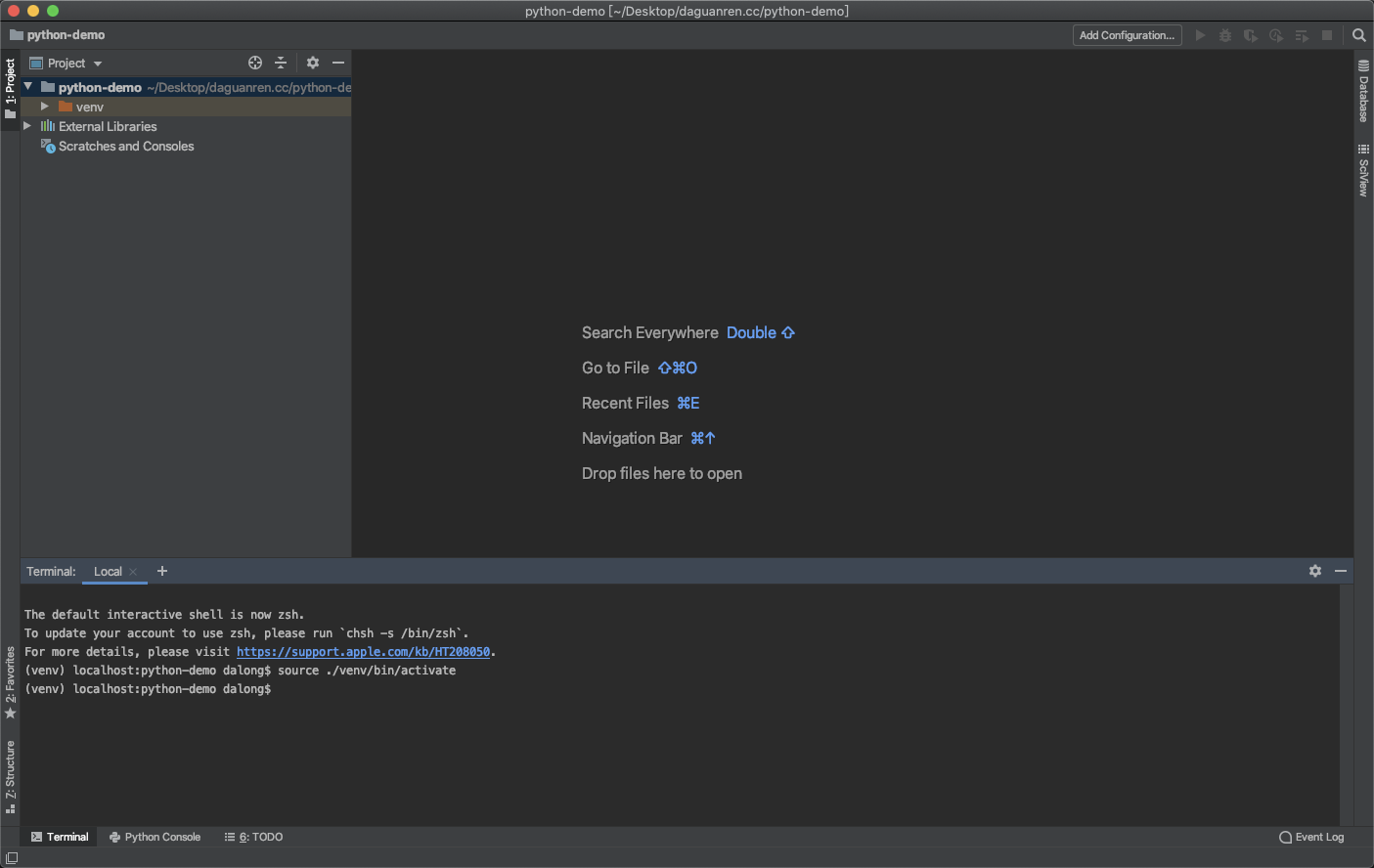
使用pycharm创建python项目后,自动生成virtualenv环境,点击左下角使用terminal进入该环境下:
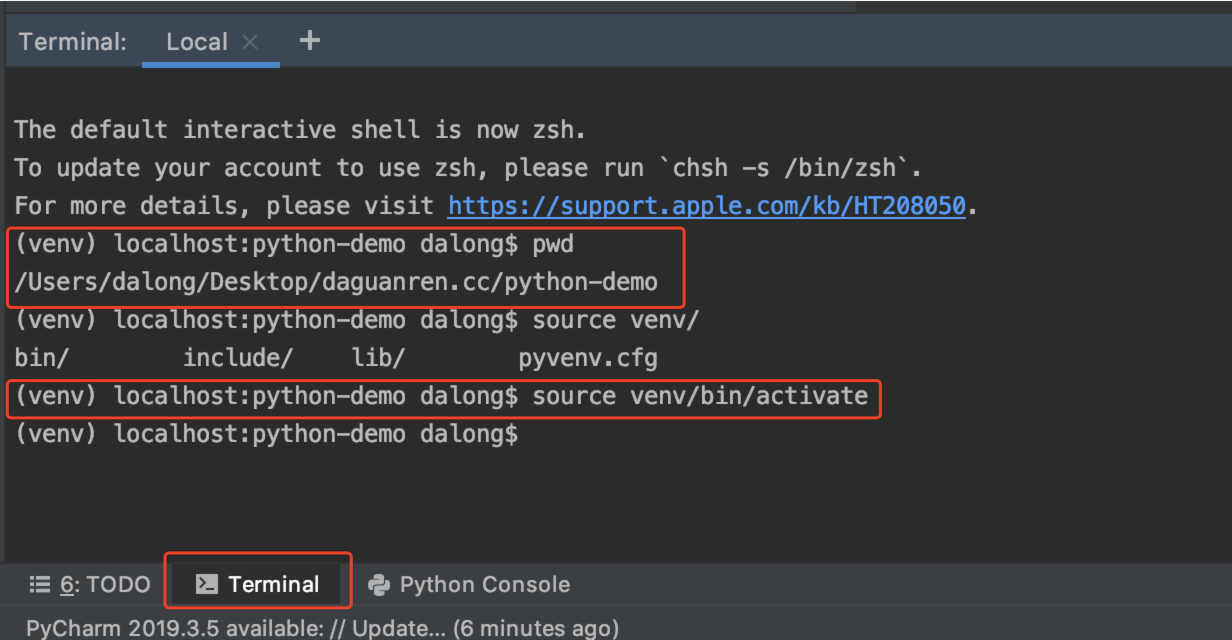
# terminal进入当前的python环境
source venv/bin/activate知道我们要做什么,接下来就是怎么做,首先是依赖包的选型,这个时候我们百度和Google到有如下选择:
Python读取xlsx文件,我们使用xlrd这个包。
# 在刚才打开的terminal下安装xlrd
pip install xlrdPython写入xlsx文件,我们可以使用xlsx这个包,但是xlsx不支持写入的Excel超过256列,所以不用它了,用个更屌的,使用xlsxwriter这个包。
# xlwt不支持写入256列以上,所以换成xlsxwriter,否则会报:
ValueError: column index (256) not an int in range(256)# 在刚才打开的terminal下安装xlsxwriter
pip install xlsxwriterPython操作MySQL数据库,我们可以使用MySQLdb这个包,但是由于MySQLdb只支持Python2,所以也不用这个废物了,直接使用PyMySQL
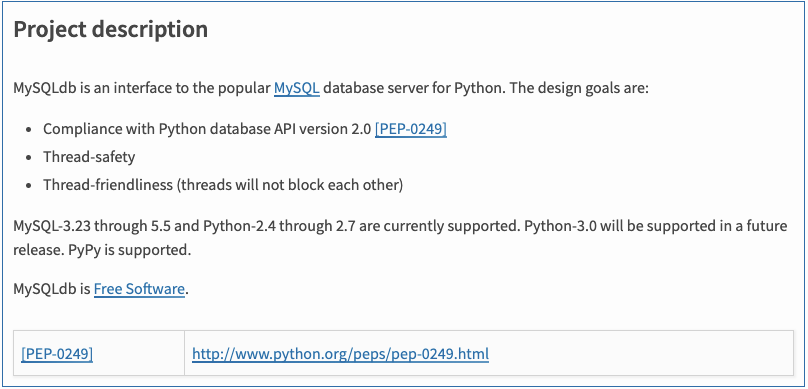
# 在刚才打开的terminal下安装PyMySQL
pip install pymysql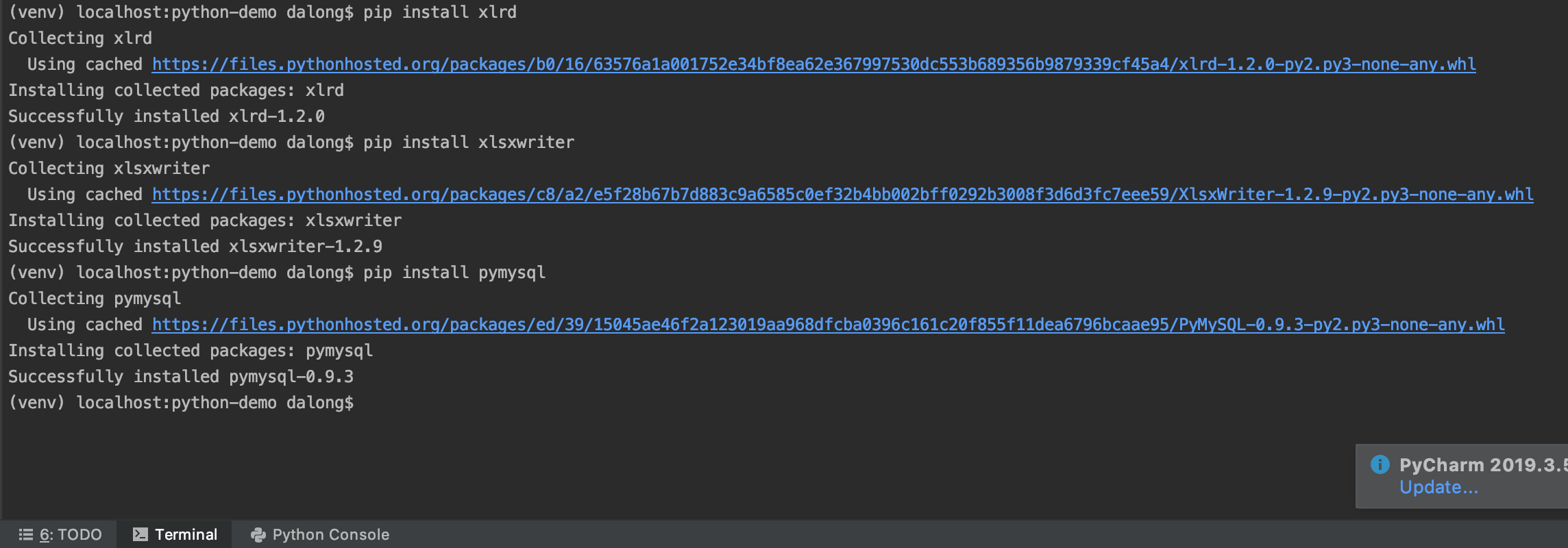
最后我们安装pyinstaller ,它的作用是可以将python程序封装成exe文件,这样可以直接把exe文件给到其他人直接运行,而不用去安装Python环境。
# 在刚才打开的terminal下安装pyinstaller
pip install pyinstaller
# 打包成一个exe文件的命令,-F 选项可以打出一个exe文件,默认是 -D,意思是打成一个文件夹
pyinstaller -F TestDataGen.py另外需要注意:
PyInstaller 支持 Python 2.7 / 3.4-3.7。可以在 Windows、Mac OS X 和 Linux 上使用,但是并不是跨平台的,而是说你要是希望打包成 .exe 文件,需要在 Windows 系统上运行 PyInstaller 进行打包工作。
打包成exe文件后,需要获取当前exe文件运行时的路径,这样就可以将input.xlsx和output.xlsx输入输出到当前的目录下。获取路径的方式有如下代码:
import sys
import os
print(sys.path[0])
print(sys.argv[0])
print(os.path.dirname(os.path.realpath(sys.executable)))
print(os.path.dirname(os.path.realpath(sys.argv[0])))我们使用:
dirpath = os.path.dirname(os.path.realpath(sys.argv[0]))
inputpath = dirpath + '/input.xlsx'
outpath = dirpath + '/output.xlsx'将代码同步到GitHub或者你的私有Git仓库,由于使用pip安装了很多依赖,参考Node.JS的package.json,Python也有类似的包管理方式,我们使用:
# 将pip安装的包版本写入文件
pip freeze > requirements.txt需要时可以再引入、重新安装这些依赖:
pip install -r requirements.txt其他用法可以参考python包管理-最佳实践
完整的代码如下:
# 这份代码要做的事是:
# 1、从input.xlsx这个excel文件读取第一个sheet的第一列
# 2、根据读取出的第一列的值,挨个去MySQL数据库查找数据
# 3、将每条数据库查找出的数据,写入到output.xlsx中去
import xlrd
import xlsxwriter
import pymysql.cursors
import sys
import os
dirpath = os.path.dirname(os.path.realpath(sys.argv[0]))
inputpath = dirpath + '/input.xlsx'
outpath = dirpath + '/output.xlsx'
print(os.path.dirname(os.path.realpath(sys.executable)))
print(os.path.dirname(os.path.realpath(sys.argv[0])))
# 写入工作簿
book = xlsxwriter.Workbook(outpath) #创建工作簿
sheet = book.add_worksheet() #创建工作表
# Connect to the database
connection = pymysql.connect(host='localhost',
user='daguanren',
password='123456',
db='daguanren_demodb',
port=3306,
charset='utf8mb4',
cursorclass=pymysql.cursors.DictCursor)
# 使用xlrd读取文件
workbook = xlrd.open_workbook(inputpath)
# workbook = xlrd.open_workbook(r'F:\demo.xlsx')
# 获取所有sheet
print (workbook.sheet_names()) # [u'sheet1', u'sheet2']
# 根据sheet索引或者名称获取sheet内容
sheet1 = workbook.sheet_by_index(0) # sheet索引从0开始
sheet1_columns = sheet1.col_values(0)
print(sheet1_columns)
i = 0
for barcode in sheet1_columns: # 第二个实例
headers = ['barcode']
body = [barcode]
try:
with connection.cursor() as cursor:
sql = "SELECT `attribute_name`, `atrribute_value` FROM `tb_xlxs` WHERE `barcode`=%s"
cursor.execute(sql, (barcode,))
result = cursor.fetchall()
sheet.write(i, 0, 'barcode')
sheet.write(i+1, 0, barcode)
j = 1
for rs in result:
sheet.write(i, j, rs['attribute_name'])
sheet.write(i+1, j, rs['atrribute_value'])
j = j + 1
finally:
i = i + 2
connection.close()
book.close()
参考:
https://yq.aliyun.com/articles/619208
https://hoxis.github.io/python-pyinstaller.html
https://www.liaoxuefeng.com/wiki/1016959663602400/1019273143120480
https://www.cnblogs.com/zhoujie/p/python18.html
https://xlrd.readthedocs.io/en/latest/index.html
https://xlwt.readthedocs.io/en/latest/api.html
https://www.runoob.com/python/python-for-loop.html
https://www.cnblogs.com/z-x-y/p/9639702.html
https://xlsxwriter.readthedocs.io/tutorial01.html
https://blog.csdn.net/qq_31801903/article/details/81666124
https://blogs.harvard.edu/rprasad/2014/06/16/reading-excel-with-python-xlrd/

Comments